
Wist je dat je toetsenbord een menutoets heeft? Op toetsenborden van volledige grootte vindt u deze links van uw rechter Ctrl-toets. Deze toets opent contextmenu's, maar u kunt het aanpassen om het nuttiger te maken.
Waar is de menutoets op uw toetsenbord?
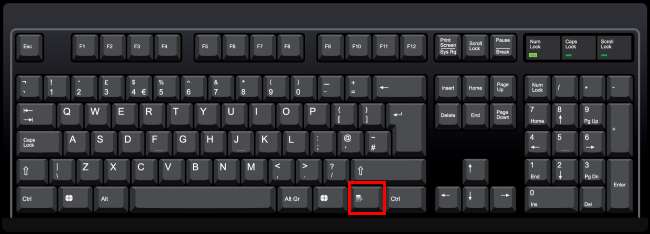
Op toetsenborden van volledige grootte bevindt de menutoets zich tussen de rechter Windows-toets en de rechter Ctrl-toets rechts van de spatiebalk. De menutoets wordt ook wel de 'toepassingstoets' genoemd.
Bij sommige kleinere toetsenborden, zoals laptoptoetsenborden, wordt de menutoets weggelaten om ruimte te besparen. Andere kleinere toetsenborden laten de rechter Windows-toets weg en laten de menutoets tussen de rechter Alt- en Ctrl-toets.
Hoe dan ook, als uw toetsenbord een menutoets heeft, bevindt deze zich links van uw rechter Ctrl-toets. Het woord 'menu' staat er niet op gedrukt - het heeft een kleine afbeelding die eruitziet als een menu. Deze afbeelding is niet gestandaardiseerd en ziet er op verschillende toetsenborden anders uit. Soms toont het een kleine aanwijzer die boven een menu zweeft en soms ziet het eruit als een gestileerd menu - een vierkant of rechthoek met enkele horizontale lijnen erin.
Waar is de menutoets voor?
De menutoets opent een contextmenu voor uw huidige applicatie. Het is eigenlijk hetzelfde als met de rechtermuisknop klikken op uw selectie in de applicatie.
Probeer het: druk op de menutoets terwijl u deze webpagina bekijkt en u ziet het contextmenu van uw webbrowser, net alsof u met de rechtermuisknop op de pagina had geklikt.
Deze sleutel is handig als u geen muis heeft of geen muis met rechtermuisknop. Het werkt in veel verschillende toepassingen. Als u een bestand of map selecteert in Verkenner en op de menutoets drukt, ziet u een contextmenu alsof u met de rechtermuisknop op het bestand had geklikt.

Deze toets maakt het mogelijk om het contextmenu te gebruiken met alleen het toetsenbord en zonder muis. Druk op de menutoets, gebruik de pijltoetsen om een optie te selecteren en druk op Enter om deze te activeren. Selecteer tekst of andere elementen met sneltoetsen en druk op de menutoets om contextmenu-opties te activeren - allemaal zonder dat je handen het toetsenbord hoeven te verlaten.
Microsoft is nu praten over deze sleutel omzetten in een Office-sleutel die overeenkomt met de Windows-sleutel. De meeste pc-gebruikers raken deze toets waarschijnlijk niet aan, wat verklaart waarom Microsoft het idee om deze te wijzigen zweeft. Het is een beetje een relikwie, zoals de toetsen Sys Rq, Scroll Lock en Pause Break .
VERWANT: Wat zijn de Sys Rq-, Scroll Lock- en Pause Break-toetsen op mijn toetsenbord?
Shift + F10 kan ook functioneren als een menutoets
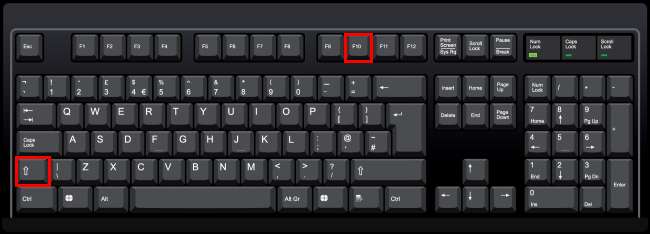
Als uw toetsenbord geen menutoets heeft, maar u wel een contextmenu met een sneltoets wilt openen, hoeft u zich geen zorgen te maken. U kunt in de meeste toepassingen op Shift + F10 drukken om een contextmenu te openen. Het is eigenlijk hetzelfde als de menutoets.
Dit werkt echter niet in elke applicatie, het hangt af van de applicaties. Als er niets gebeurt in de applicatie die u gebruikt, probeer dan Ctrl + Shift + F10.
De menutoets opnieuw toewijzen
De menutoets is niet zo vervelend als de Windows-toets , waardoor u games en andere toepassingen op volledig scherm kunt verlaten als u er per ongeluk op drukt. Het kan echter zijn dat u het gedrag van de menutoets wilt wijzigen en deze iets nuttigers wilt laten doen. Dat is tenslotte het belangrijkste toetsenbord dat verloren gaat als u de sleutel niet gebruikt.
We houden van SharpKeys voor snel een sleutel opnieuw toewijzen aan een andere sleutel . Jij kan remap-sleutels in het Windows-register , maar het is veel gecompliceerder. SharpKeys biedt een handige grafische interface die de onderliggende registerwaarden voor u aanpast.
Na het installeren en starten van SharpKeys, klikt u op de knop "Toevoegen" om een nieuwe toewijzing toe te voegen.
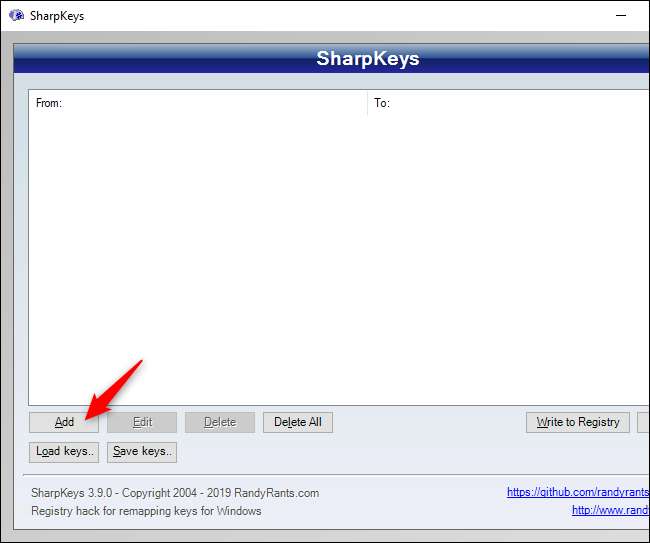
Selecteer "Special: Application (E0_5D)" in het linkerdeelvenster. U kunt ook klikken op 'Sleutel typen' en vervolgens op de menutoets drukken. Zoals we hierboven vermeldden, wordt deze ook wel de 'toepassingssleutel' genoemd, zoals hier.
Selecteer in het rechterdeelvenster de toets waaraan u de menutoets opnieuw wilt toewijzen. U kunt bijvoorbeeld "Web: Back" kiezen en de toets zal functioneren als een terugtoets in uw webbrowser en elke andere toepassing die deze toets ondersteunt.
Als u klaar bent, klikt u op 'OK'.
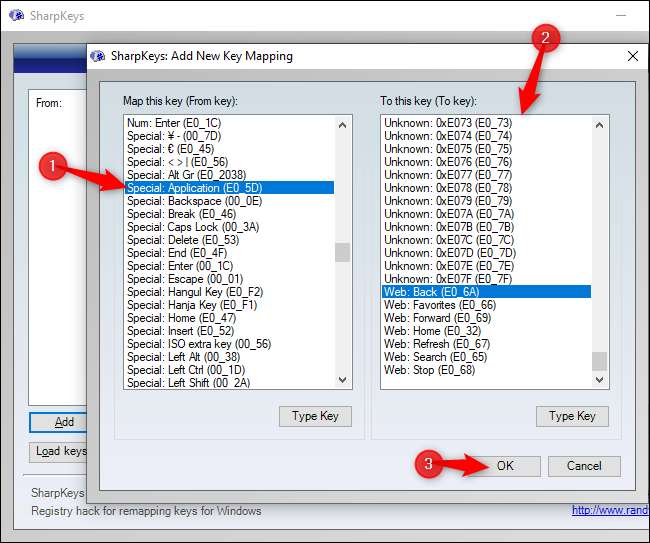
Klik op "Naar register schrijven" om uw wijzigingen naar het Windows-register te schrijven. U moet nu het SharpKeys-venster sluiten en vervolgens uw pc opnieuw opstarten of u afmelden en weer aanmelden. Uw wijzigingen worden van kracht wanneer u zich de volgende keer aanmeldt.
Als u wilt wijzigen wat de sleutel doet of uw wijzigingen ongedaan wilt maken, opent u SharpKeys opnieuw, selecteert u uw regel en gebruikt u de knop "Bewerken" of "Verwijderen" om deze te wijzigen of te verwijderen. Schrijf uw wijzigingen op in het register en log uit en weer in.
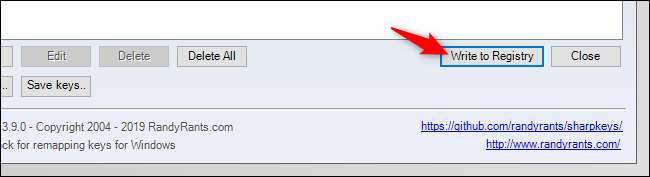
U kunt SharpKeys ook gebruiken om andere toetsen opnieuw toe te wijzen. U kunt bijvoorbeeld de Caps Lock- of Windows-toets laten functioneren als andere toetsen.
De menutoets aanpassen met AutoHotkey
Voor meer geavanceerde aanpassingen raden we aan AutoHotkey . Jij kan gebruik AutoHotkey om snel een klein script te schrijven die naar de menutoets luisteren en andere acties uitvoeren wanneer u erop drukt. In AutoHotkey wordt deze sleutel de "AppsKey" genoemd.
De volgende regel in een AutoHotkey-script zal bijvoorbeeld de menutoets ("AppsKey") uitschakelen en ervoor zorgen dat deze niets doet ("Return"):
AppsKey :: Return
Deze code in een AutoHotkey-script luistert naar de menutoets en start Microsoft Word wanneer u erop drukt:
AppsKey :: Voer WINWORD uit terugkeer
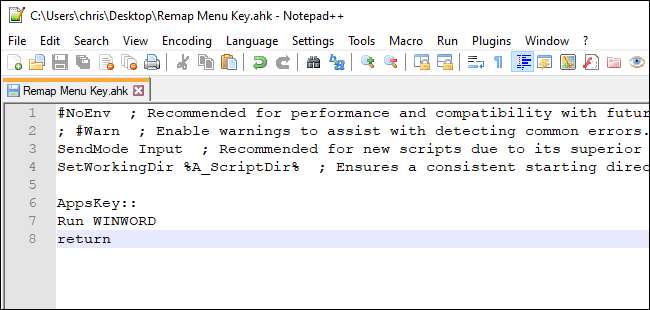
De kans is groot dat de menutoets op een gegeven moment verdwijnt. Met toetsenborden met nog steeds Scroll Lock-toetsen, is de kans echter groot dat de menutoets nog tientallen jaren zal bestaan.
VERWANT: Hoe een AutoHotkey-script te schrijven







![10 mogelijke toekomstige producten van Apple [Humorous Images]](https://cdn.thefastcode.com/static/thumbs/10-possible-future-products-from-apple-humorous-images.jpg)